
CorelDraw x8 là gì?
Tính ới thời điểm hiện tại thì phiên bản mới nhất của CorelDraw là phiên bản x8. Và kế thừa từ các phiên bản cũ hơn như là x7, x6,… Đây là một phần mền cực kỳ mạnh mẽ giúp bạn chỉnh sửa cũng như thiết kế những hình ảnh chất lượng cao nhất. Nó cũng giống như thằng Photoshop CC 2017 vậy. Một điểm mạnh hơn thằng PTS đó chỉnh là về việc phát triển biên tập vectơ đồ họa. Và cũng theo công nghệ nó hỗ trợ cho HĐH Windows 10 và hỗ trợ độ phân giải màn hình nên tới 4K.

Ở trong phiên bản mới nhất x8 này thì có nhiều cải thiện hơn so với phiên bản cũ như là x7 về mặt hiệu xuất làm việc, giao diện cũng như tối ưu hóa tốt chiếm ít RAM,… vấn đề này thì bạn có thể trong quá trình sử dụng thì mới cảm nhận được. Mình chỉ nói qua vậy thôi nhé.
Ở trong khuôn khổ bài viết này mình xin được hướng dẫn bạn cách để cài đặt cũng như Activate CorelDraw thành công 100% không còn lăn tăn đến vấn đề bản quyền gì nữa. Nhưng nếu bạn có kinh phí muốn ủng hộ tác giả thì bạn có thể mua KEY bản quyền CorelDraw nhé.
Download CorelDraw x8 32bit 64bit Full Activate
1. Link tải CorelDraw x8 32bit Fshare
Tên File: CorelDRAWGraphicsSuiteX8Installer-x86.zip Dung Lượng: 986.1 MB
Mã MD5: Md5: B309E9C5 – E9911BFE – B2CD8A6B – FEFD8429
2. Link tải CorelDraw x8 64bit Fshare
Tên File: CorelDRAWGraphicsSuiteX8-x64.zip Dung Lượng: 1.0 GB
Mã MD5: B26E2471 – B5A195CF – 430EE142 – 980C41F3
3. Link tải CorelDraw x8 (32bit + 64bit) Fshare
Tên File: CorelDRAWGraphicsSuiteX8-x64-x86.zip Dung Lượng: 2.0 GB
Mã MD5: B9BBDACB – F2C6088C – 7D9021A4
4. Link tải File Activate CorelDraw x8 (Keygen)
Hướng dẫn cài đặt và Activate CorelDraw x8 chi tiết
Bạn tiến hành tải link cài đặt (chọn đúng phiên bản 32 hay 64bit tùy theo máy tính bạn đang cài phiên bản nào) + file Activate . Sau đó bạn giải nén ra thu được các file như hình dưới đây.
Bạn khởi chạy file CoreLauncher bằng cách click đúp vào nó hoặc chuột phải chọn Run Admin…

Ở cửa sửa số tiếp theo là các điều khoản khi sử dụng phần mền này. Bạn hãy tích chọn vào tùy chọn “I agree to the…” và chọn Accept để sang bước tiếp theo.
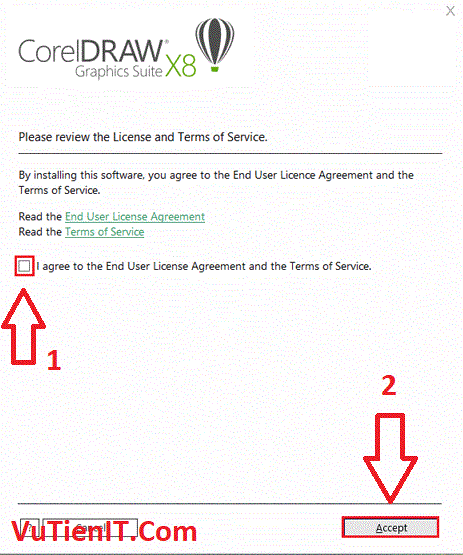
Cửa sổ tiếp theo là nơi để ạn điền thông tin cũng như key Activate cho phần mền này:
- Full Name: Bạn viết tên gì cũng được cả
- Seral Number: Là nơi bạn điền key vào. (Nhìn hình phía dưới)

Bạn giải nén thư mục Keygen ra khởi chạy trương trình Corel Products Keygen nên
Select a product: Bạn chọn là CorelDRAW Graphics Suite X8
Sau đó nhấn vào Generate Serial Number nó sẽ hiện thị Key ở phần Serial Number bạn copy Key này vào phần nhập key phía trên và nhấn Next sang phần tiếp theo

Phần này bạn sử dụng công cụ nào thì tích chọn công cụ đó. Tùy thuộc vào nhu cầu của bạn có thể là CorelDRAW, Corel PHOTO-PAINT, Corel CONNECT,… hoặc bạn cũng có thể tích chọn cài đặt tất cả.
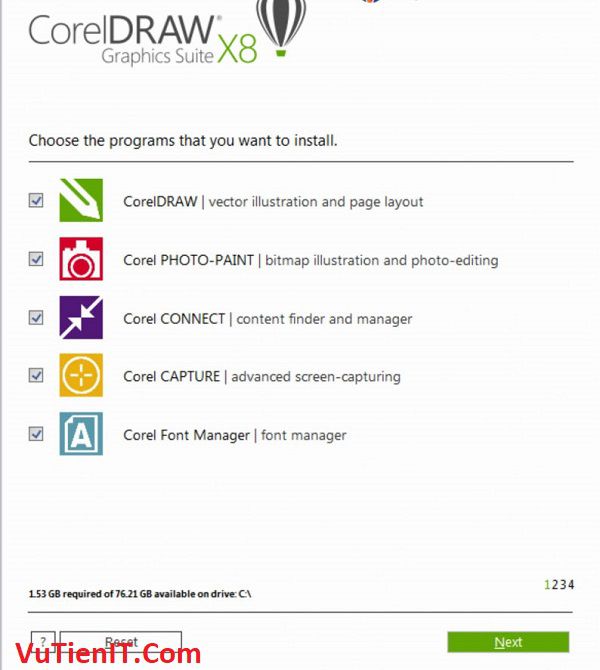
Phần tiếp theo Choose an installation option bạn chọn vào Typical Installation. Phần mền sẽ bắt đầu cài đặt vào máy tính bạn.

Qúa trình cài này diễn ra khoảng một lúc để nó cài đặt hoàn tất nhé.
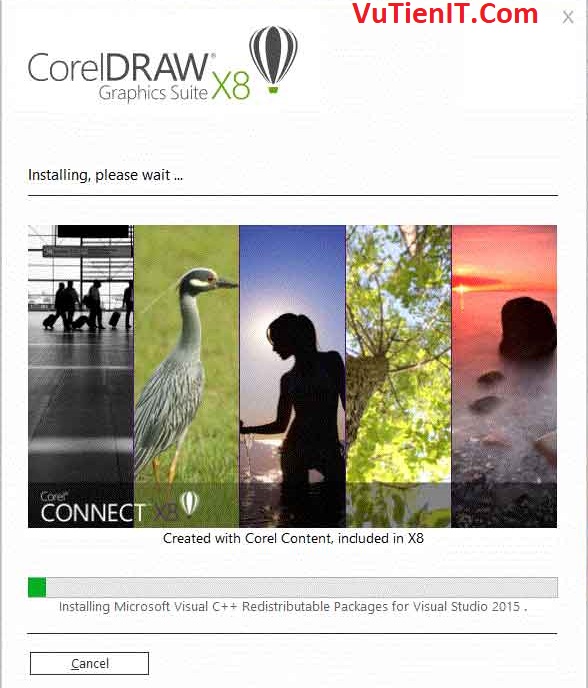
Tiếp tới hình cuối cùng.
Nó hiện thị thông tin trường nhập đó là email và mật khẩu. Ở đây là trường đăng ký.
Mình khuyên bạn nên đăng ký một tài khoản để sử dụng. Email bạn phải điền chính xác để khi quá trình cài đặt xong thì bạn cần phải vào email click vào link xác nhận tài khoản đăng ký. Nếu bạn không đăng ký thì mỗi lần bạn khởi chạy phần mền nên nó sẽ xuất hiện thông báo bạn cần đăng ký tài khoản. (Nhập xong nhấn Continue)
Phía dưới có nút Skip là trường hợp bạn máy tính bạn không bật mạng internet và khi bạn nhấn vào đó là bạn sẽ bỏ qua bước đăng ký tài khoản.
Nhưng mình cũng nói ở phía trên là bạn nên đăng ký một tài khoản CorelDRAW để sử dụng.
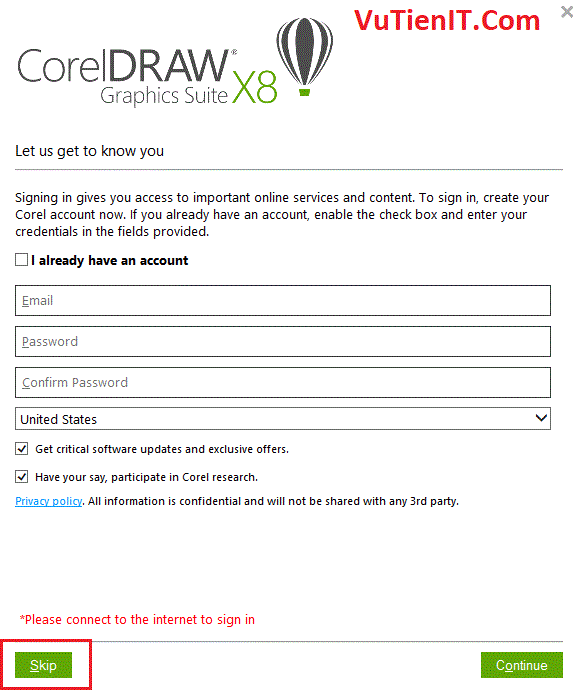
Dưới đây là thư kích hoạt tài khoản khi bạn tạo phía trên. Bạn chỉ cần nhấn vào link mình đánh dấu mũi tên đó và nhập email bạn vừa tạo phía trên là được.
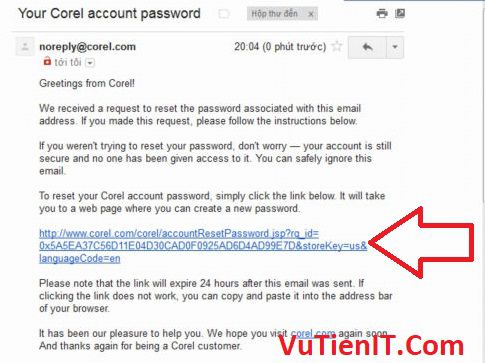
Bây giờ bạn có thể khởi chạy phần mền sử dụng vào mục đích của mình rồi đó.
Tổng Kết
Trên đây là bài viết mình hướng dẫn bạn cách Activate cũng như cài đặt phần mền coreDRAW x8 chi tiết rồi đó. Nếu bạn gặp khó khăn gì trong quá trình thực hiện thì có thể để lại bình luận phía dưới mình sẽ hồi âm sớm nhất cho bạn!

k cài được add ơi.
Bị lỗi, add giúp mình
Lỗi gì bạn! bạn mô tả rõ hơn được không?
mình tìm ra roi. uninstan C ++ 2015 đi nha bạn
add oi. mình gỡ X7 rồi mà vẫn báo đã cài phiên bản trước đó, và nó không cho cài đặt
bạn gỡ C++ rebui… là cài được à
các bản sử dụng corel x7, x6, x5… khi cài đặt X8 thì gỡ cài đặt bản cũ, tất cả corel, và gỡ bỏ cả C + + 2015 nữa. vậy là ok
keygen minh dow ve ko đc. nó báo ko thành công bạn à
Nó báo như vậy “You cannot install this product because another version is already installed. To install this product, you must first uninstall the existing version. ”
thì làm thế nào để cài được ad
bạn vô Control Panel gỡ bỏ cả C + + 2015 , cài lại là được nha
mình cũng bị lỗi vậy vào gớ C + + 2015 thì ko thấy @@
gỡ c++ lớn hơn 15 dđi bạn
Thank nhé gỡ cái c ++ 2017 mới cài được
mình active như vậy nhưng xài 1 thời gian thi nó không cho sử dụng nữa
no van cu bat mua ban quyen moi dau chu. co cach gi triet de ko
Trong quá trình cài đặt có phải tắt internet không?
Cam on Ban rat nhieu, bai viet quá chi tiết minh chi lam 1 lan va thanh cong 100%
Không có gì bạn @@
Chỉ được các ngôn ngữ khác ngoại trừ ngôn ngữ English là pó tay.
Khuyên chọn ngôn ngữ tiếng Pháp thay cho tiếng Anh, vì chúng có nhiều nét tương đồng. Tiếng Pháp thành công gần như 100%
email đăng kí định dạng như thế nào vậy admin. có thể cho mình một ví dụ nha
dang ky bao loi server la sao ban oi
mình cài nhập địa chỉ Email đúng nhưng k biết mật khẩu nên báo lỗi hoài
sử sụng có 15 ngày à
gỡ cái cc o dau ad oi
vào control dau nhin thay cai cc gi đâu
cc++2015 o đâu mình tim ko thấy mà cũng ko cài được
ad po giup mình ko cài được
ad cho hỏi
là cài xong đến đoạn nhập tk mà ntnay là sao vậy?( ko tiếp tục đc) ” có dòng màu đỏ Error: email already exits.